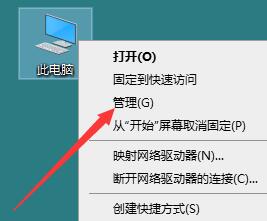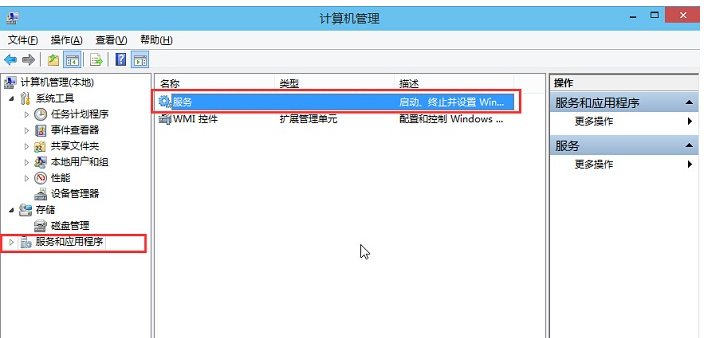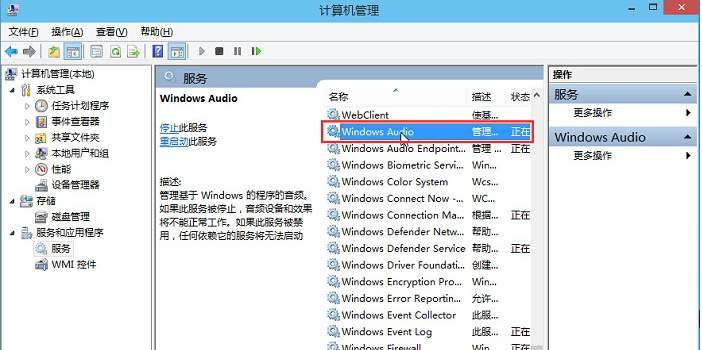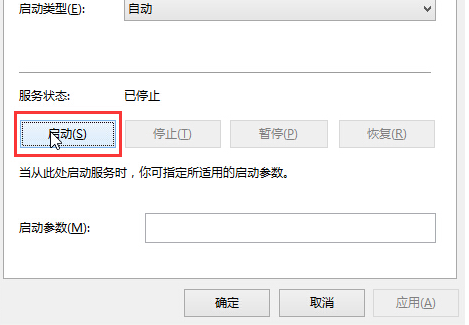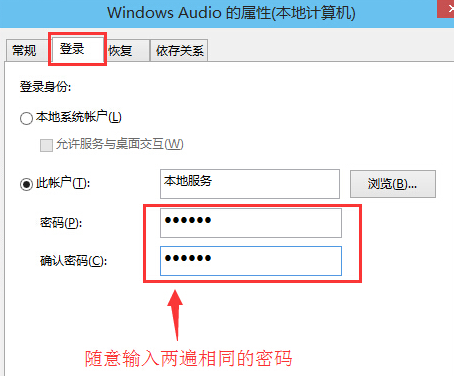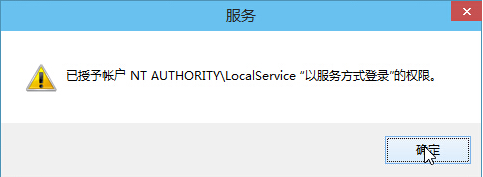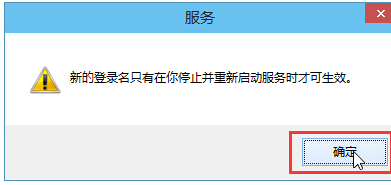Win10音频服务未响应未修复怎么办
近期有小伙伴反映在使用Win10的过程中遇到了音频服务未响应未修复的问题,这是怎么回事呢,遇到这种问题应该怎么解决呢,下面小编就给大家详细介绍一下Win10音频服务未响应的解决方法,大家感兴趣的话可以来看一看。
Win10音频服务未响应的解决方法:
1、右击桌面上的此电脑,选择菜单列表中的"管理"打开。
2、进入新界面后,点击左侧中的"服务和应用程序",接着打开右侧中的"服务"。
3、找到右侧中的"Windows Audio"双击打开。
4、在打开的窗口中,点击"服务状态"中的"启动"按钮。
5、切换到上方的"登录"选项卡中,修改此账户的密码。
6、点击确定。
7、最后在弹出的提示窗口中点击确定,随后将电脑重新启动就可以了。
热门教程
Win11安卓子系统安装失败
2系统之家装机大师怎么怎么用?系统之家装机大师一键重装教程
3Windows11打印机驱动怎么安装?Windows11打印机驱动安装方法分享
4Win11电脑任务栏图标重叠怎么办?任务栏图标重叠图文教程
5Win11安卓子系统运行超详细教程!
6Win11激活必须联网且登录账号?安装完可退出账号
7Win11字体大小怎么调节?Win11调节字体大小教程
8更新Windows11进度条不动怎么办?更新Windows11进度条不动解决方法
9Win7旗舰版蓝屏代码0x000000f4是怎么回事?
10Win10如何强制删除流氓软件?Win10电脑流氓软件怎么彻底清除?
装机必备 更多+
重装教程
大家都在看
电脑教程专题 更多+